티스토리 뷰
컴퓨터 사용기록 보기
가정에서나 직장에서, 어딜가든 매일같이 접하고 사용하는 전자기기가 바로 컴퓨터가 아닐까 생각되는데요, 사실 스마트폰이 보급되면서 PC의 의존도가 줄긴 했지만, 아직까지는 우리 생활에서 뗄레야 뗄 수 없는 존재가 컴퓨터 입니다.



PC를 사용하다보면 가끔 내가 얼마나 자주, 오래 사용하는지, 또는 내가 아닌 누군가가 컴퓨터를 사용하거나 침입했을때 그 사용기록을 찾아보고 싶을 때가 있는데요, 특정 프로그램을 설치해서 확인하는 방법도 있지만, 윈도우 자체적으로 과거부터 현재 발생하고 있는 기록을 관리하고 있는 부가 기능이 활성화 되어있기 때문에 이를통해 사용기록을 확인하는 방법에 대해 알아보도록 하겠습니다.
윈도우 이벤트 뷰어 실행하기
오늘 알아볼 기능은 바로 윈도우 이벤트 뷰어 기능인데요, 컴퓨터는 시스템에서 발생하는 모든 기록(로그)를 일정기간 저장하고 보관하기 때문에 해당 기능을 통해 PC의 단순 로그온/오프 시각 뿐만 아니라 시스템에서 발생하는 오류 및 잠재적인 위험을 감지하는데 사용할 수 있습니다. 로그 데이터를 잘 관리하고 저장해 놓는다면 문제상황 발생시 복구나 확인 자료로도 사용할 수 있으니 잘 활용해 보시기 바랍니다.

윈도우 작업표시줄 검색창에 위와같이 검색하여 이벤트 뷰어를 실행시켜 줍니다.

또는 윈도우+R 키를 눌러 실행창을 켜고 eventvwr 을 입력 후 확인을 눌러주시면 바로 실행됩니다.

이벤트 뷰어가 정상적으로 실행되면 위와같은 화면이 보이는데, 조금 복잡해 보일 수 있으나, 사용기록을 확인하는 것은 어렵지 않습니다. 먼저 좌측 상단에서 Windows 로그 - 시스템 항목으로 들어오시면 중앙 박스에 컴퓨터가 켜진 시점부터 현재까지 발생한 로그 기록을 확인 할 수 있습니다.

원하는 시용기록을 확인하기 위해선 우측에 보이는 (현재 로그 필터링) 기능을 활용하시면 편리합니다.
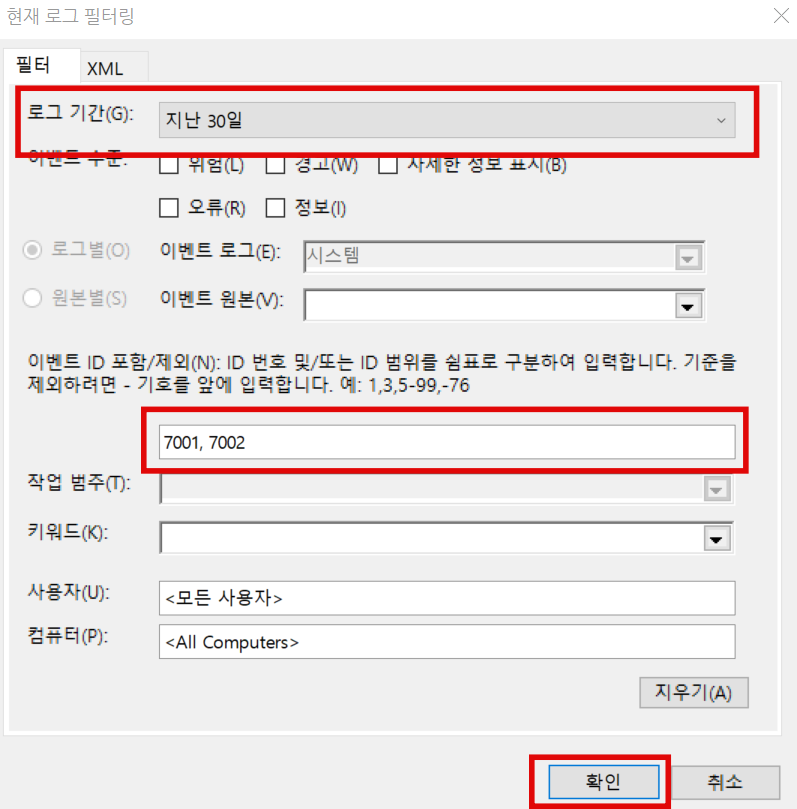
만약 컴퓨터에 로그온/오프한 시간, 즉 PC를 켜고 끈시간을 알아보고자 한다면, 필터에서 원하는 기간을 설정해 준 뒤, 이벤트ID를 입력해 주시면 됩니다. (7001=로그온, 7002=로그오프) 입니다. 설정 후 (확인)을 눌러봅시다.

시스템 로그 창에 위와같이 로그온/오프 기록이 보여집니다. 저의 경우 8월 21일 오전 10시17분경에 처음 로그온(7001) 후 11시 27분에 로그오프(7002)후에 다시 12시 40분경에 컴퓨터를 킨것으로 확인되네요. 이런식으로 확인하고자 하는 이벤트ID를 필터링해서 찾아보면 다양하게 사용기록을 확인 할 수 있습니다. 이상 오류 등이 발생했을때도 로그로 기록되어 관리되므로, 문제점이 무엇인지 찾아볼때도 유용하게 활용해 보시기 바랍니다.
